小米怎么设置禁止后台运行
我们现在手机中的应用都会自动进行后台运行,如果我们不关闭应用就会造成我们电量的快速损耗。接下来小编就教大家怎样开启小米手机的禁止后台运行功能。
具体如下:
1.首先我们打开手机进入到桌面,然后找到设置图标点击打开。
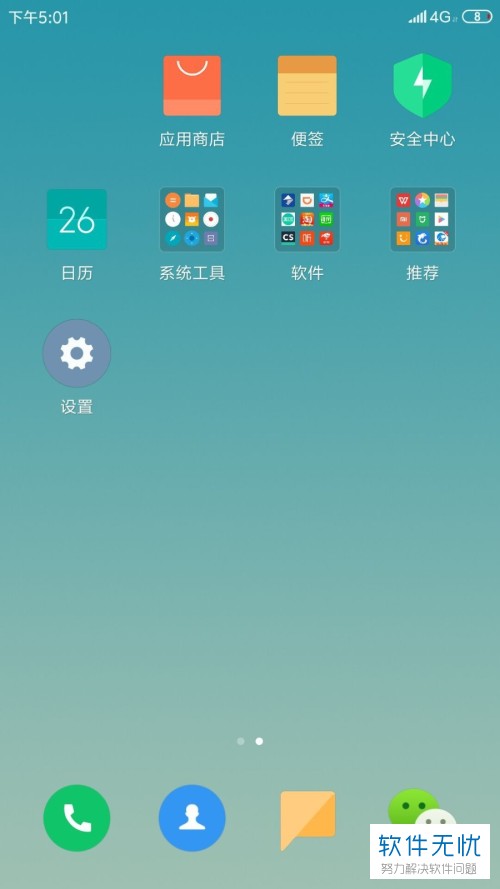
2. 接下来我们就会进入到小米手机的设置界面。
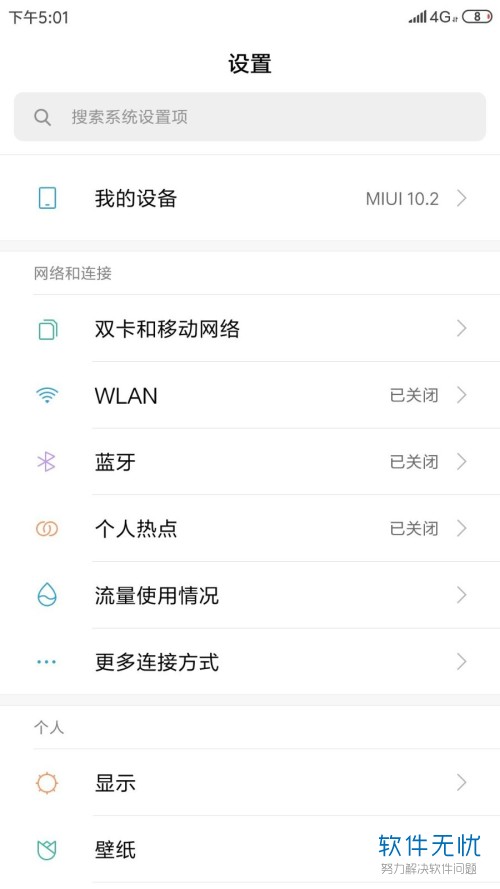
3. 我们在设置界面向下拉,然后找到电量和性能选项点击打开。
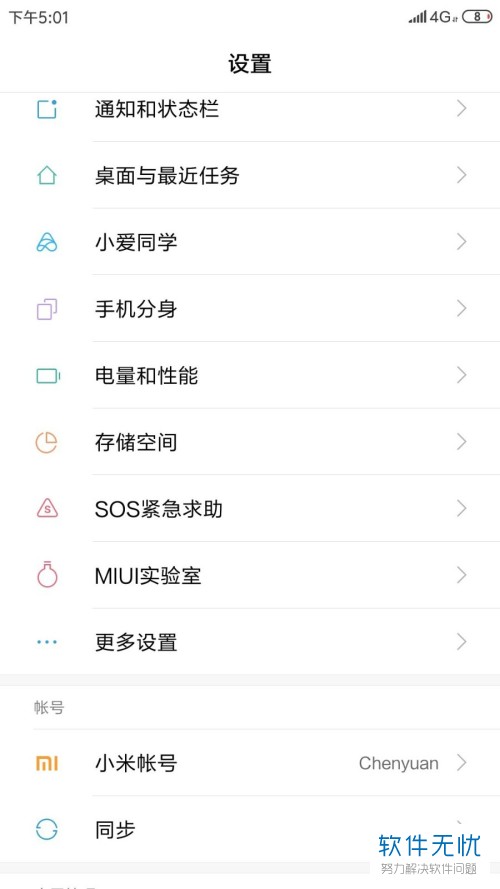
4. 进入到电量和性能界面之后,我们点击界面下方的省电优化选项。
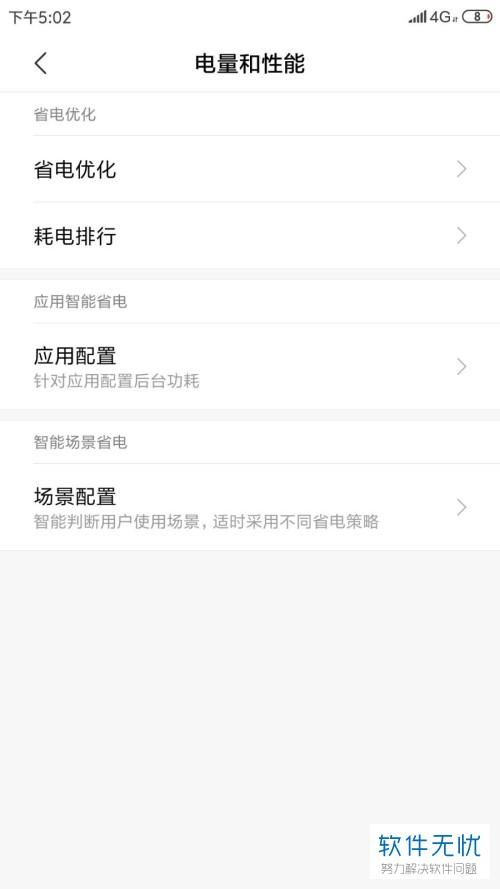
5.然后我们就会进入到省电优化界面,首先我们点击优化按钮,然后等待手机自动优化。
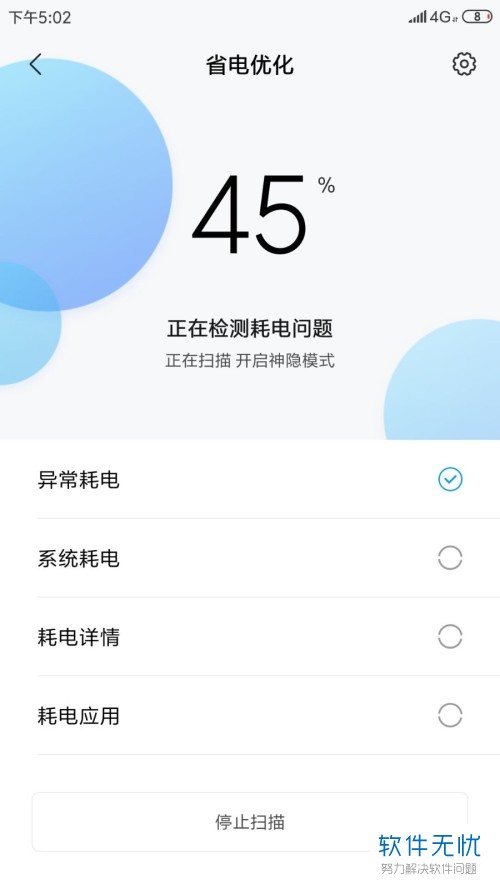
6. 优化完成之后,我们可以在下方的解决方案中找到应用智能省电选项,点击这个选项下方的立即设置按钮。
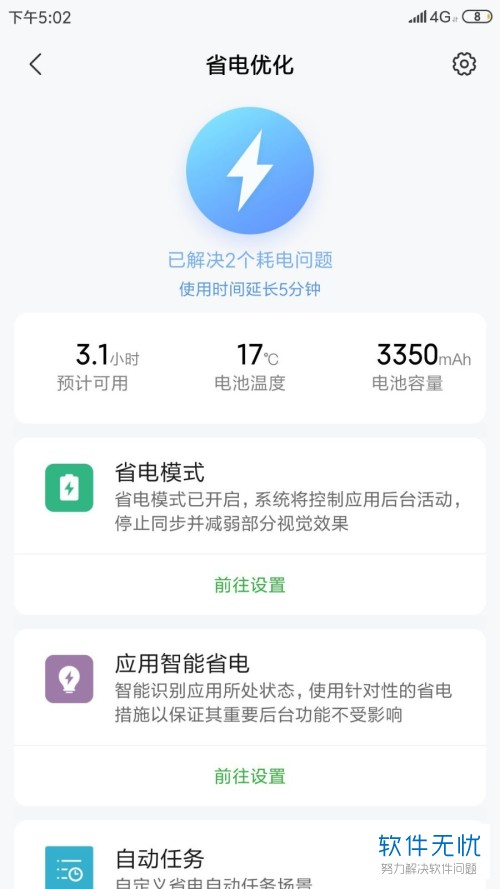
7. 然后我们就会进入到应用智能省电界面,我们在这个界面中找到我们想要进行设置的应用点击打开。
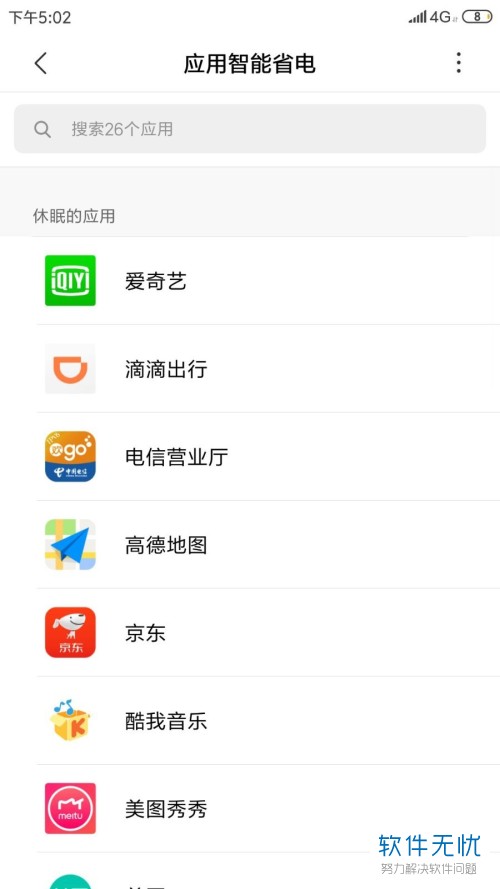
8. 接下来我们就会进入到软件界面,然后我们可以在这个界面下方找到静止后台运行选项。
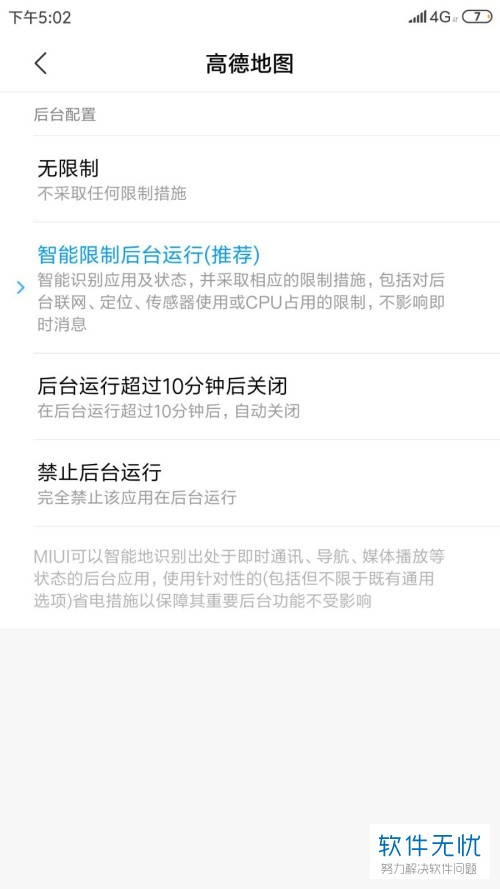
9. 我们点击禁止后台运行选项,然后在弹出的弹窗中点击确定按钮。
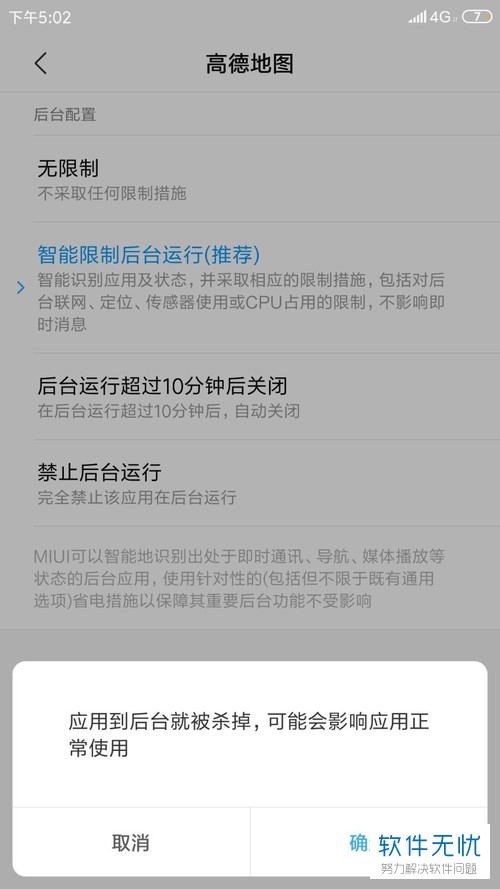
10. 接下来我们就可以看到禁止后台运行选项变成了蓝色,就说明我们已经打开了。
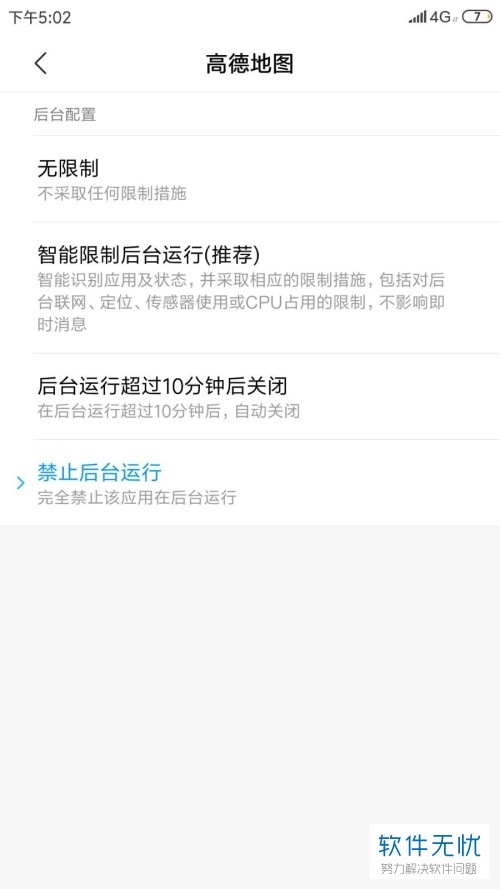
以上就是小米手机禁止后台运行功能的开启方法。
分享:
相关推荐
- 【其他】 小米手机禁止后台运行功能怎么开启 02-26
- 【其他】 小米8手机怎么对后台运行的软件进行省电管理 06-07
- 【win10】 如何禁止win10系统后台运行程序? 10-30
- 【win10】 如何快速关闭禁止win10系统后台运行的程序 10-23
- 【其他】 怎么设置小米手机超过10分钟自动关闭在后台运行的应用App 02-25
- 【windows7】 windows7系统下禁止开机软件自动进入后台运行的方法 05-11
- 【windows10】 windows10下怎么禁止应用在后台运行 07-24
- 【电视】 小米电视怎么清理后台?小米电视清理后台运行软件方法 12-15
- 【win10】 怎么禁止Win10程序后台运行 08-05
- 【其他】 如何设置使得Windows10最新版允许应用在后台运行? 05-26
本周热门
-
安装手机应用软件时,以下哪种做法存在安全风险?蚂蚁庄园9.26日答案 2024/09/25
-
地震时,躲进衣柜等家具里更安全吗?蚂蚁庄园5.12日答案 2024/05/11
-
微信怎么查看我的足迹 2023/10/16
-
如何在手机咪咕视频APP中回播卫视的节目视频 2019/07/04
-
iPhone苹果手机Safari游览器软件中的银行卡怎么添加 2019/08/05
-
抖音APP如何去掉视频原音并重新配音 2019/11/26
-
二寸照片尺寸多少厘米 2020/05/19
-
金山文档怎么查看文档历史 2024/04/12
本月热门
-
安装手机应用软件时,以下哪种做法存在安全风险?蚂蚁庄园9.26日答案 2024/09/25
-
地震时,躲进衣柜等家具里更安全吗?蚂蚁庄园5.12日答案 2024/05/11
-
解除QQ银行卡的网址是什么 2017/05/03
-
微信怎么查看我的足迹 2023/10/16
-
如何在手机咪咕视频APP中回播卫视的节目视频 2019/07/04
-
魔法卡片从哪里进入? 2014/01/14
-
iPhone苹果手机Safari游览器软件中的银行卡怎么添加 2019/08/05
-
iPhone苹果手机误删的照片怎么恢复 2019/12/06
-
抖音APP如何去掉视频原音并重新配音 2019/11/26
-
二寸照片尺寸多少厘米 2020/05/19







